

By Nathan E. Malpass, Son Güncelleme: 22/01/2024
Akıllı telefonlarımızda çekilen değerli anları paylaşmak günlük bir rutin haline geldi. İster yürek ısıtan bir aile videosu, ister komik bir klip, ister bilgilendirici bir eğitim olsun, videolar genellikle arkadaşlarımızla ve ailenizle paylaşmak istediğimiz anıları ve değerli içerikleri barındırır.
Ancak uygulamanız gerektiğinde ne olur? Android'den iPhone'a nasıl video gönderilir, farklı ekosistemleriyle tanınan iki cihaz mı? Neyse ki doğru yere geldiniz. Bu makalede, Android cihazdan iPhone'a video gönderme işlemini kolaylaştırmak için size çeşitli yöntem ve teknikleri anlatacağız.
Bölüm #1: Android'den iPhone'a Video Nasıl GönderilirBölüm #2: Android'den iPhone'a Video Gönderme Konusunda En İyi Araç: FoneDog Telefon TransferiÖzet
Android ve iPhone arasında video paylaşmak, Google Drive gibi bulut depolama hizmetlerinin gücünden yararlandığınızda sorunsuz bir süreç olabilir. en iyi veri aktarım uygulamaları. Bu yöntem, videoları kablolara veya özel yazılımlara ihtiyaç duymadan zahmetsizce aktarmanıza olanak tanır. Google Drive'ı kullanarak Android'den iPhone'a nasıl video göndereceğinize dair adım adım kılavuz:
Adım #1: Google Drive'ı Her İki Cihaza da Kurun
Öncelikle hem Android hem de iPhone cihazlarınızda Google Drive uygulamasının yüklü olduğundan emin olun. Henüz yapmadıysanız, Android için Google Play Store'dan veya iPhone için App Store'dan indirebilirsiniz.
Adım #2: Oturum Açın veya Hesap Oluşturun
Her iki cihazda da Google Drive uygulamasını açın ve Google hesabınızla oturum açın. Hesabınız yoksa, ücretsiz olarak kolayca bir Google hesabı oluşturabilirsiniz.
Adım #3: Videoyu Android'den yükleyin
Android cihazınızda Google Drive uygulamasını açın. öğesine dokunun "+" (artı) simgesi genellikle ekranın sağ alt köşesinde bulunur. Seçme "Yüklemek" seçeneklerden. Göndermek istediğiniz videoyu bulmak için Android cihazınıza göz atın ve üzerine dokunun. Videoyu Google Drive'ınıza yüklemeye başlamak için "Yükle" düğmesine dokunun.
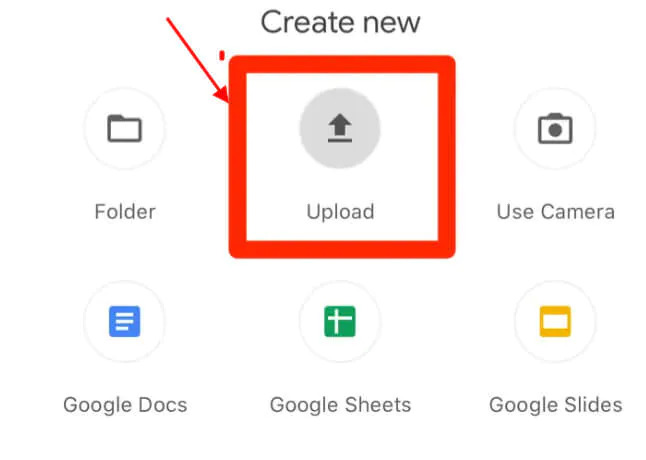
Adım #4: Videoyu Paylaşın
Video Google Drive'ınıza yüklendikten sonra onu Drive'ınızın dosya listesinde bulun. Seçmek için video dosyasına dokunup basılı tutun. Ekranın sağ üst köşesindeki üç noktalı menü simgesine (genellikle dikey üç noktayla temsil edilir) dokunun. Seçme "Paylaş" Menüden.
Adım #5: Paylaşma Seçenekleri
Artık paylaşım seçeneklerinin bir listesini göreceksiniz. Seçmek "Bağlantı oluştur" veya "Bağlantıyı kopyala" Video için paylaşılabilir bir bağlantı oluşturmak için. Bağlantı oluşturulduktan sonra e-posta, mesajlaşma uygulamaları veya sosyal medya gibi çeşitli yöntemlerle paylaşabilirsiniz. Ayrıca bağlantıyı bir mesajlaşma uygulaması aracılığıyla iPhone'unuza gönderebilir veya kendinize e-postayla gönderebilirsiniz.
Adım #6: iPhone'a Erişin ve İndirin
iPhone'unuzda Google Drive bağlantısını gönderdiğiniz e-posta veya mesajlaşma uygulamasını açın. Açmak için bağlantıya dokunun. Videoyu oynatabileceğiniz bir web sayfasına yönlendirileceksiniz. Videoyu iPhone'unuza kaydetmek için indirme simgesine (genellikle aşağı ok) dokunun veya "Videoyu Kaydet" seçeneği web sayfasında mevcuttur.
İşte! Google Drive'ı kullanarak Android cihazınızdan bir videoyu iPhone'a başarıyla gönderdiniz. Bu yöntem, videoları farklı platformlarda paylaşmanın kullanışlı ve etkili bir yolunu sunar. Bir sonraki bölümde hızlı video aktarımı için popüler bir uygulamayı kullanan başka bir yöntemi inceleyeceğiz.
Ek uygulamaların yüklenmesini gerektirmeyen bir yöntem arıyorsanız ve iCloud hesabınız varsa, iCloud.com bir web tarayıcısında, videoları Android'den iPhone'a aktarmak için mükemmel bir seçimdir. Bunu gerçekleştirmek için şu adımları izleyin:
Adım #1: iPhone'unuzda iCloud'da Oturum Açın
iPhone'unuzda iCloud hesabınızda oturum açtığınızdan emin olun. Değilse iPhone'unuzun ayarlarına gidin, üstteki adınıza dokunun ve Apple Kimliğinizle giriş yapın.
Adım #2: Videoyu iCloud Drive'a yükleyin
Android cihazınızda bir web tarayıcısı (ör. Chrome veya Safari) açın ve iCloud.com'a gidin.
iPhone'unuzda kullandığınız Apple Kimliğiyle oturum açın. Oturum açtıktan sonra, "iCloud Sürücüsü" simgesi.
Adım #3: Videoyu Yükleyin
Bir dosyayı yüklemek için yükleme simgesini (genellikle yukarı okla gösterilir) tıklayın. Android cihazınızın depolama alanından göndermek istediğiniz videoyu seçin. Yüklemenin tamamlanmasını bekleyin. Video artık iCloud Drive'ınızda saklanacaktır.
Adım #4: iPhone'unuzdaki Videoya Erişin
iPhone'unuzda Dosyalar uygulamasını açın (çoğu iOS cihazında önceden yüklenmiştir). iCloud Drive'a gidin; Yüklediğiniz videoyu burada bulmalısınız.
Adım #5: Videoyu iPhone'unuza İndirin
Açmak için videoya dokunun. Önizleyebilir ve iPhone'unuzun Fotoğraflar uygulamasına kaydetmek isterseniz, paylaş simgesine (genellikle yukarıyı gösteren bir ok içeren bir kareyle temsil edilir) dokunun. Seçme "Videoyu Kaydet". Video artık iPhone'unuzun Fotoğraflar uygulamasında saklanacaktır.
İşte buyur! Bir videoyu iCloud.com'u ve bir web tarayıcısını kullanarak Android cihazınızdan iPhone'unuza başarıyla aktardınız. Bu yöntem özellikle iCloud hesabınız varsa ve verilerinizi Apple ekosisteminde tutmayı tercih ediyorsanız kullanışlıdır.
WhatsApp ve Telegram gibi mesajlaşma uygulamaları yalnızca yazılı iletişim için değildir; ayrıca videoları farklı platformlarda kolayca paylaşmanıza da olanak tanır. Bu popüler mesajlaşma uygulamalarını kullanarak bir Android cihazdan iPhone'a nasıl video gönderebileceğiniz aşağıda açıklanmıştır:
Adım #1: Mesajlaşma Uygulamasını Yükleyin
Henüz yapmadıysanız hem Android hem de iPhone cihazlarınızda aynı mesajlaşma uygulamasının (ör. WhatsApp veya Telegram) yüklü olduğundan emin olun. Bu uygulamaları Android için Google Play Store'dan ve iPhone için App Store'dan indirebilirsiniz.
Adım #2: Uygulamayı açın ve Oturum Açın
Mesajlaşma uygulamasını hem Android'inizde hem de iPhone'unuzda başlatın ve henüz yapmadıysanız oturum açın veya bir hesap oluşturun. Her iki cihazda da aynı telefon numarasını veya hesabı kullandığınızdan emin olun.
Adım #3: Videoyu Gönderin
WhatsApp'ı kullanma:
Telegram'ı kullanma:
Adım #4: iPhone'unuzdaki Videoya Erişin
Şimdi iPhone'unuzda videoyu gönderdiğiniz mesajlaşma uygulamasını ve sohbeti açın. Videoyu sohbet geçmişinden görüntüleyebilmeniz ve indirebilmeniz gerekir.
Adım #5: Videoyu iPhone'unuza İndirin
Açmak için videoya dokunun. WhatsApp'ta, iPhone'unuza kaydetmek için indirme simgesine (genellikle aşağı ok) dokunun. Telegram'da videoya dokunup basılı tutun, ardından "Galeriye Kaydet" veya "Videoyu Kaydet" seçeneğini seçin.
Kullandığınız uygulamaya bağlı olarak videonuz artık iPhone'unuzun Fotoğraflar uygulamasına veya galerisine kaydedildi. Mesajlaşma uygulamaları multimedya içeriğini farklı platformlarda paylaşmak için yaygın olarak kullanıldığından, bu yöntem kullanışlı ve tanıdıktır.
dropbox Android ve iPhone cihazları arasında videoları kolayca paylaşmanıza olanak tanıyan çok yönlü bir bulut depolama hizmetidir. Dropbox'ı kullanarak Android'den iPhone'a nasıl video göndereceğinize dair adım adım kılavuz:
Adım #1: Dropbox'ı yükleyin
Henüz yapmadıysanız Dropbox uygulamasını hem Android cihazınıza (Google Play Store'dan) hem de iPhone'unuza (App Store'dan) indirip yükleyin.
Adım #2: Oturum Açın veya Hesap Oluşturun
Dropbox uygulamasını her iki cihazda da başlatın ve Dropbox hesabınızla oturum açın. Hesabınız yoksa ücretsiz olarak bir hesap oluşturabilirsiniz.
Adım #3: Videoyu Android'den yükleyin
Android cihazınızda Dropbox uygulamasını açın. öğesine dokunun "+" (artı) simgesini kullanarak yeni bir klasör oluşturun veya videolarınızı düzenlemek için mevcut klasörü kullanın. Videoyu yüklemek istediğiniz klasöre gidin. "Yüklemek" Android cihazınızdan videoyu seçip yüklemek için düğmesini veya simgesini (genellikle yukarı okla temsil edilir) tıklayın.
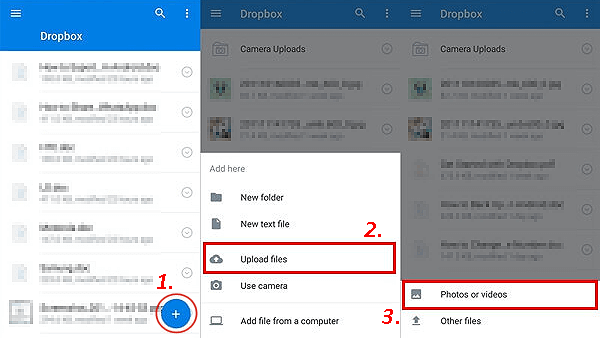
Adım #4: Videoyu Paylaşın
Video yüklendikten sonra seçmek için üzerine dokunun. Alt menüde paylaş simgesine (genellikle birbirine bağlı üç noktayla temsil edilir) dokunun. Seç "Bağlantıyı kopyala" videoya paylaşılabilir bir bağlantı oluşturma seçeneği.
Adım #5: iPhone'a Erişin ve İndirin
iPhone'unuzda bir web tarayıcısı açın (ör. Safari veya Chrome). 4. Adımda kopyaladığınız bağlantıyı tarayıcının adres çubuğuna yapıştırın ve Enter tuşuna basın. Videoyu izleyebileceğiniz Dropbox web sayfasına yönlendirileceksiniz. Videoyu iPhone'unuza kaydetmek için indirme simgesine (genellikle aşağı ok) dokunun veya "Videoyu Kaydet" seçeneği web sayfasında mevcuttur.
Videonuz artık Dropbox kullanılarak Android cihazınızdan iPhone'unuza başarıyla aktarıldı. Bu yöntem, videoları farklı cihazlar ve işletim sistemleri arasında paylaşmanın güvenli ve basit bir yolunu sunar.
Bulut hizmetleri ve mesajlaşma uygulamaları, Android ve iPhone arasında video aktarmanın kullanışlı yollarını sunarken, daha kapsamlı ve güvenilir bir çözüm arıyor olabilirsiniz. burası FoneDog Telefon Transferi devreye giriyor.
Telefon Transferi
Dosyaları iOS, Android ve Windows PC arasında aktarın.
Bilgisayardaki metin mesajlarını, kişileri, fotoğrafları, videoları, müziği kolayca aktarın ve yedekleyin.
En son iOS ve Android ile tam uyumlu.
Bedava indir

FoneDog Telefon Transferi, Android ve iPhone dahil çeşitli mobil cihazlar arasında kesintisiz veri aktarımı için tasarlanmış, güçlü ve kullanıcı dostu, iPhone 15 destekli bir yazılımdır. FoneDog Telefon Transferinin neden Android'den iPhone'a video aktarımı için en iyi araç olarak öne çıktığını keşfedelim:
Android'den iPhone'a video gönderme FoneDog Telefon Transferi ile:
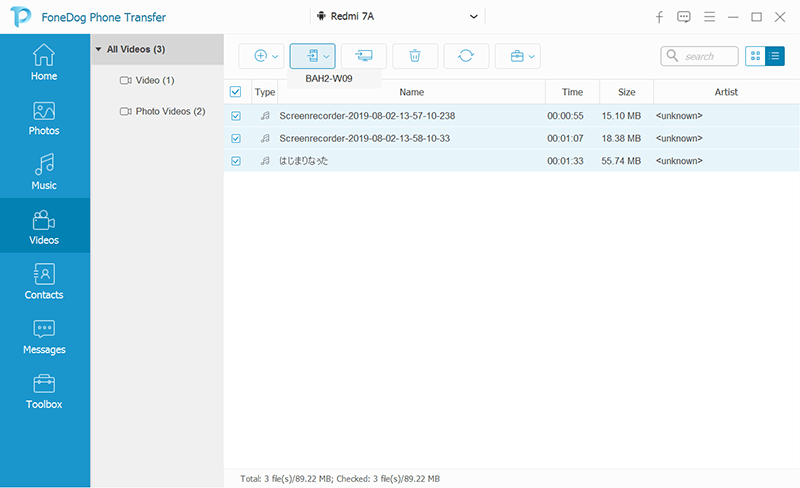
FoneDog Telefon Transferi, videoları Android'den iPhone'a aktarma işlemini kolaylaştıran güvenilir ve etkili bir araçtır. Kullanım kolaylığı, kapsamlı veri aktarım yetenekleri ve veri güvenliğine odaklanması, onu cihaz geçişleri sırasında mobil içeriklerini yönetmek için sorunsuz ve güvenilir bir çözüm arayanlar için mükemmel bir seçim haline getiriyor.
İnsanlar ayrıca okur2024 Kılavuzu: Videoları iPhone'dan PC'ye Nasıl Aktarırım?Videoları PC'den iPhone'a iTunes Olmadan Aktarma
Videoları bir Android cihazdan iPhone'a aktarmak, farklı işletim sistemleri nedeniyle zor görünebilir. Ancak doğru yöntem ve araçlarla bu basit bir süreç olabilir. Bu kapsamlı kılavuzda, çeşitli teknikleri araştırdık. Android'den iPhone'a nasıl video gönderilir.
FoneDog Phone Transfer, videoları ve diğer verileri Android ile iPhone arasında aktarmak için kullanılan çok yönlü ve kullanıcı dostu bir yazılımdır. Zahmetsiz video aktarımı sunar, çeşitli veri türlerini destekler ve veri bütünlüğünü sağlar. FoneDog Telefon Transferi tüm teknik seviyedeki kullanıcılar tarafından erişilebilirdir, internet bağlantısı gerektirmez ve veri güvenliği ve gizliliğine öncelik verir.
Hinterlassen Sie einen Kommentar
Yorumlamak
Telefon Transferi
iOS, Android ve bilgisayar arasındaki diğer veriler arasında kolayca ve hızlı bilgileri, fotoğraflar, temaslar, videolar ve bilgisayar aygıtları kaybetmeden diğer veriler aktarıyor.
Ücretsiz denemePopüler makaleler
/
BİLGİLENDİRİCİLANGWEILIG
/
basitKOMPLİZİERT
Vielen Dank! Merhaba, Sie die Wahl:
Excellent
Değerlendirme: 4.8 / 5 (dayalı 60 yorumlar)